Αποθήκευση ληφθέντων εγγράφων στη συσκευή (Λήψη στη μνήμη)
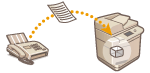
|
Μπορείτε να αποθηκεύετε στη θέση αποθήκευσης (Θυρίδα ΛΨ στη Μνήμη) της συσκευής εισερχόμενα έγγραφα χωρίς να τα εκτυπώνετε. Μπορείτε να εξοικονομήσετε χαρτί εκτυπώνοντας μόνο αυτά που χρειάζεστε και διαγράφοντας περιττά έγγραφα, όπως τα άμεσα mail, από τη Θυρίδα ΛΨ στη Μνήμη.
|
Αποθήκευση στη Θυρίδα ΛΨ στη Μνήμη
Για να χρησιμοποιήσετε αυτήν τη λειτουργία, πρέπει πρώτα να ενεργοποιήσετε τη λειτουργία λήψης στη μνήμη μέσω του (<Χρήση Κλειδώματος Φαξ στη Μνήμη> και του <Χρήση Κλειδώματος I-Φαξ στη Μνήμη>) και, στη συνέχεια, να ακολουθήστε τη διαδικασία που περιγράφεται παρακάτω για να καθορίσετε τις ρυθμίσεις, ώστε τα εισερχόμενα έγγραφα να αποθηκεύονται στη μνήμη.
1
Πατήστε <Θυρίδα Φαξ/I-Φαξ>. Οθόνη <Αρχική>
2
Πατήστε <Θυρίδα ΛΨ στη Μνήμη>.
Εάν έχετε ορίσει κωδικό πρόσβαστης στη Θυρίδα ΛΨ στη Μνήμη, εμφανίζεται η οθόνη που θα σας προτρέπει να εισαγάγετε τον κωδικό πρόσβασης (<PIN Θυρίδας ΛΨ στη Μνήμη>). Εισάγετε τον κωδικό πρόσβασης και πατήστε <OK>.
3
Επιλέξτε <Θυρίδα ΛΨ στη Μνήμη> και ρυθμίστε το <Κλείδωμα Φαξ στη Μνήμη> στο <On>.
Για τη λήψη I-Φαξ στη μνήμη, ορίστε το <Κλείδωμα I-Φαξ στη Μνήμη> στο <On>.
Εκτύπωση εγγράφων αποθηκευμένων στη Θυρίδα ΛΨ στη Μνήμη
Όταν η ένδειξη Επεξεργασία/Δεδομένα στον πίνακα ελέγχου παραμένει σταθερά αναμμένη πράσινη, ακολουθήστε τις παρακάτω διαδικασίες για να ελέγξετε/εκτυπώσετε τα αποθηκευμένα έγγραφα.
1
Πατήστε <Θυρίδα Φαξ/I-Φαξ>. Οθόνη <Αρχική>
2
Πατήστε <Θυρίδα ΛΨ στη Μνήμη>.

|
Θυρίδα ΛΨ Τμηματικών ΔεδομένωνΠατώντας το <Θυρίδα ΛΨ Τμηματικών Δεδομ.> έχετε τη δυνατότητα να ελέγξετε την κατάσταση λήψης ενός I-φαξ που έχει χωριστεί σε πολλά τμήματα πριν από την αποστολή και την υπόλοιπη χωρητικότητα της Θυρίδας ΛΨ Τμηματικών Δεδομένων.
Μπορείτε να εκτελέσετε τις παρακάτω λειτουργίες χρησιμοποιώντας το <Θυρίδα ΛΨ Τμηματικών Δεδομ.>.
Πατώντας το <Λίστα Τμημ.Δεδομένων> έχετε τη δυνατότητα να ελέγξετε τη λίστα εγγράφων.
Πατώντας το <Διαγραφή> έχετε τη δυνατότητα να διαγράψετε ένα τμηματικό έγγραφο που απεστάλη. Πατώντας το <Εκτύπωση Όταν Διαγραφεί> έχετε τη δυνατότητα να ρυθμίσετε τη συσκευή ώστε να εκτυπώσει τα τμηματικά δεδομένα του εγγράφου όταν αυτό διαγραφεί.
|
3
Επιλέξτε <Θυρίδα ΛΨ στη Μνήμη>.
Εμφανίζεται μια λίστα αποθηκευμένων εγγράφων.
4
Επιλέξτε το έγγραφο προς εκτύπωση και πατήστε <Εκτύπωση>.
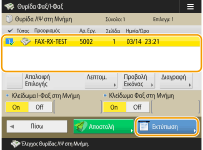
Πατώντας <Λεπτο- μέρειες>, έχετε τη δυνατότητα να ελέγξετε τις πληροφορίες του εγγράφου, όπως τα ονόματα των αποστολέων και τον αριθμό των σελίδων που ελήφθησαν. Πατώντας <Προβολή Εικόνας>, έχετε τη δυνατότητα να ελέγξετε το περιεχόμενο του εγγράφου και να επιλέξετε ή να διαγράψετε σελίδες.
Πατώντας <Διαγραφή>  <Ναι> μπορείτε να διαγράψετε το έγγραφο. Δεν μπορείτε να διαγράψετε πολλαπλά έγγραφα ταυτόχρονα. Για να διαγράψετε πολλαπλά έγγραφα, επιλέξτε και διαγράψτε ένα έγγραφο τη φορά.
<Ναι> μπορείτε να διαγράψετε το έγγραφο. Δεν μπορείτε να διαγράψετε πολλαπλά έγγραφα ταυτόχρονα. Για να διαγράψετε πολλαπλά έγγραφα, επιλέξτε και διαγράψτε ένα έγγραφο τη φορά.
 <Ναι> μπορείτε να διαγράψετε το έγγραφο. Δεν μπορείτε να διαγράψετε πολλαπλά έγγραφα ταυτόχρονα. Για να διαγράψετε πολλαπλά έγγραφα, επιλέξτε και διαγράψτε ένα έγγραφο τη φορά.
<Ναι> μπορείτε να διαγράψετε το έγγραφο. Δεν μπορείτε να διαγράψετε πολλαπλά έγγραφα ταυτόχρονα. Για να διαγράψετε πολλαπλά έγγραφα, επιλέξτε και διαγράψτε ένα έγγραφο τη φορά.Πατώντας <Αποστολή> μπορείτε να καθορίσετε τους προορισμούς αποστολής του εγγράφου. Για να διαγράψετε τα έγγραφα από τη θυρίδα Φαξ/I-Φαξ μετά την αποστολή τους, πατήστε <Αποστολή & Δγρ Αρχείου> πριν από την αποστολή.
Πατώντας το <Επιλογή Όλων (Έως 32 Αρχεία)> έχετε τη δυνατότητα να επιλέξετε όλα τα έγγραφα μαζί. Όταν επιλέξετε ένα έγγραφο, θα εμφανιστεί η επιλογή <Απαλοιφή Επιλογής> που σας δίνει τη δυνατότητα να ακυρώσετε όλες τις επιλογές.

Για εκτύπωση όλων των εγγράφων της μνήμης, πατήστε <Off> για το <Κλείδωμα Φαξ στη Μνήμη> ή <Κλείδωμα I-Φαξ στη Μνήμη>. Μπορείτε να παραλείψετε το βήμα 5.
Δεν μπορείτε να εκτυπώσετε πολλαπλά έγγραφα ταυτόχρονα. Για να εκτυπώσετε πολλά έγγραφα, επιλέξτε και εκτυπώστε ένα έγγραφο τη φορά.
5
Πατήστε <Έναρξη Εκτύπωσης>.
Μόλις εκτυπωθεί ένα έγγραφο, διαγράφεται αυτόματα από τη μνήμη.

|
|
Μπορείτε να καθορίσετε μια ημέρα της εβδομάδας ή μια χρονική περίοδο, όπως τα σαββατοκύριακα ή τις νυχτερινές ώρες, κατά τη διάρκεια της οποίας τα εισερχόμενα έγγραφα αποθηκεύονται στη μνήμη. <Ώρα Έναρξης Κλειδώματος στη Μνήμη> και <Ώρα Λήξης Κλειδώματος στη Μνήμη>
Η καταχώριση τυχαίου επιπέδου της Θυρίδας ΛΨ στη Μνήμη στο πλήκτρο <Προσωπική>/<Κοινή Χρήση> σας δίνει τη δυνατότητα να εκτελείτε εργασίες γρήγορα και αποτελεσματικά.
|